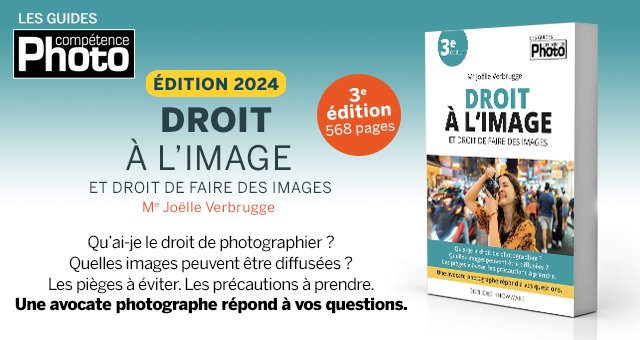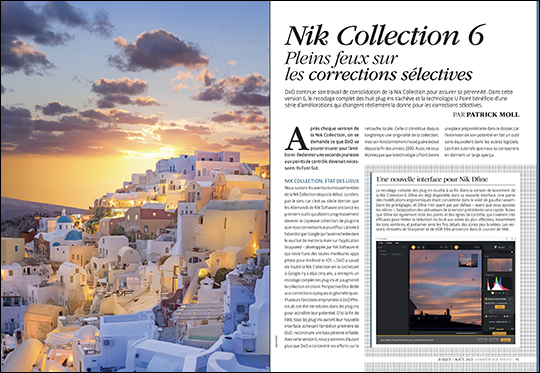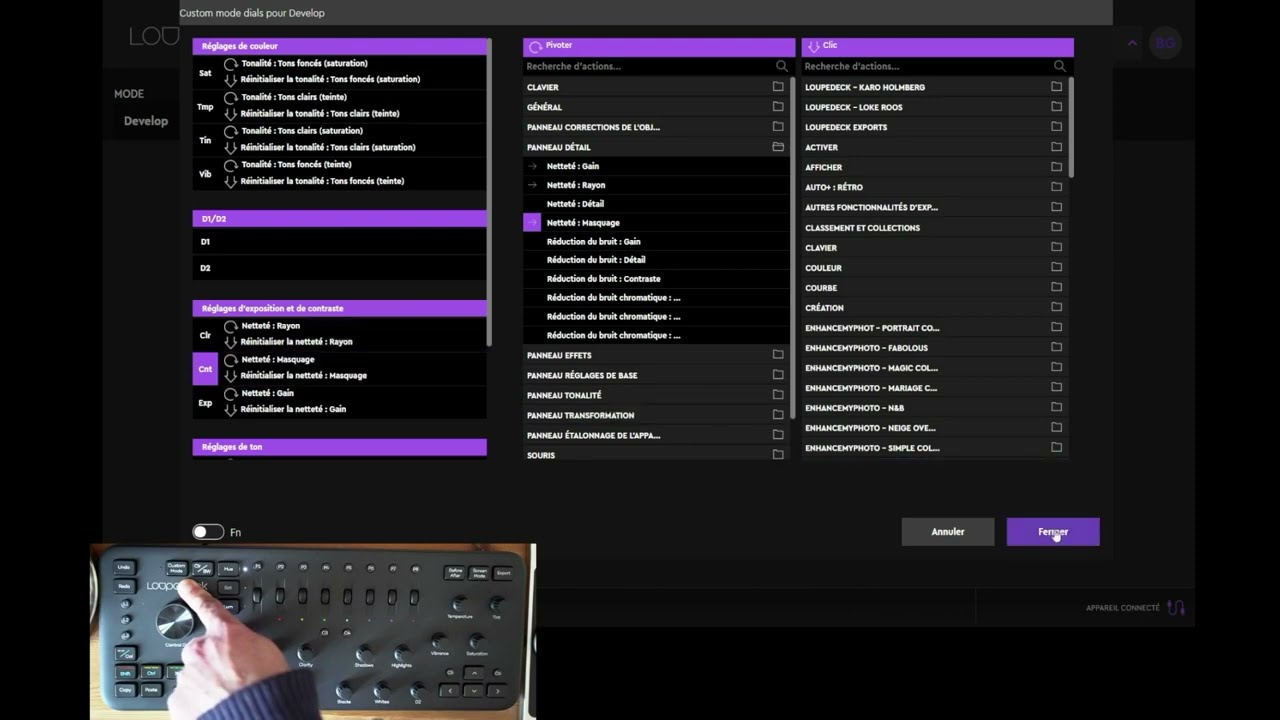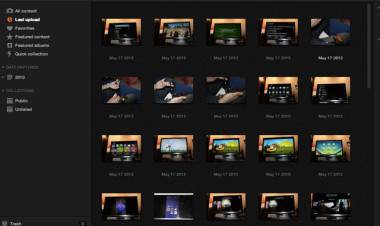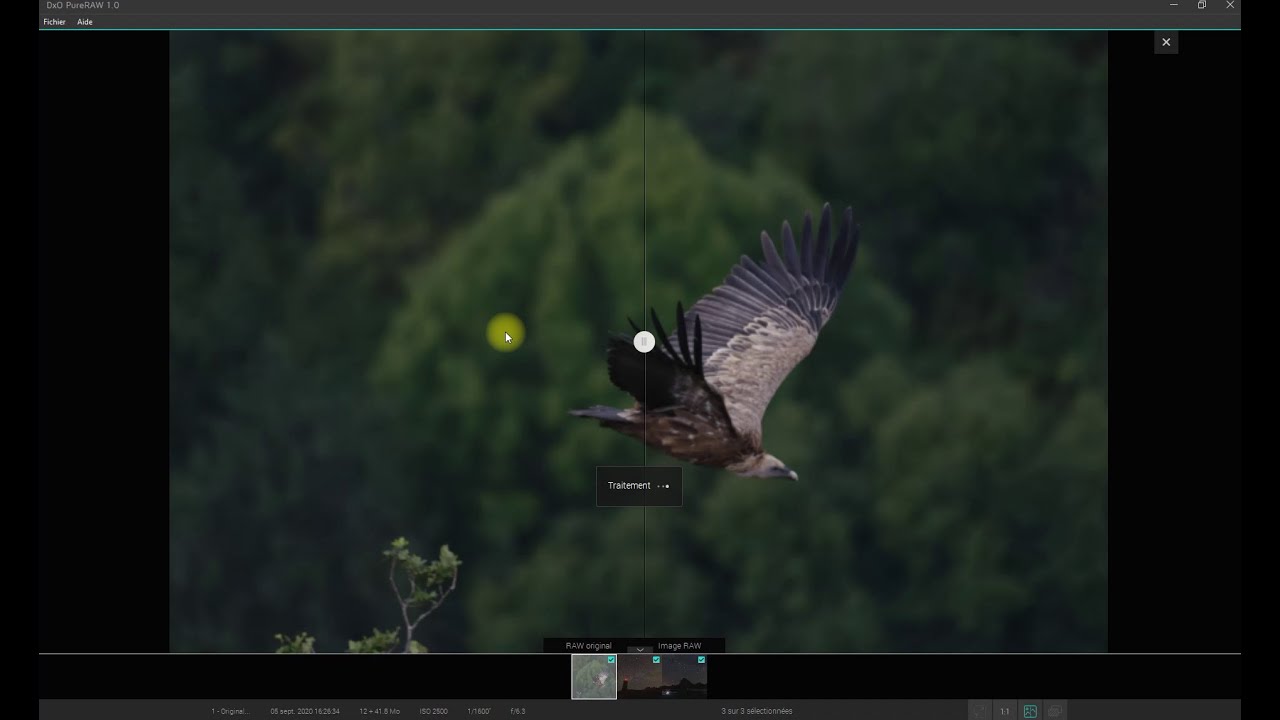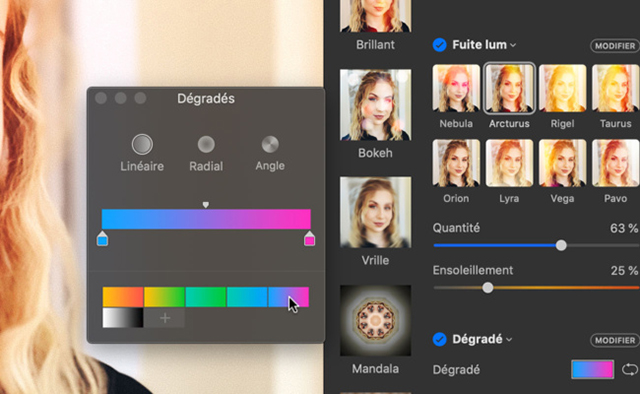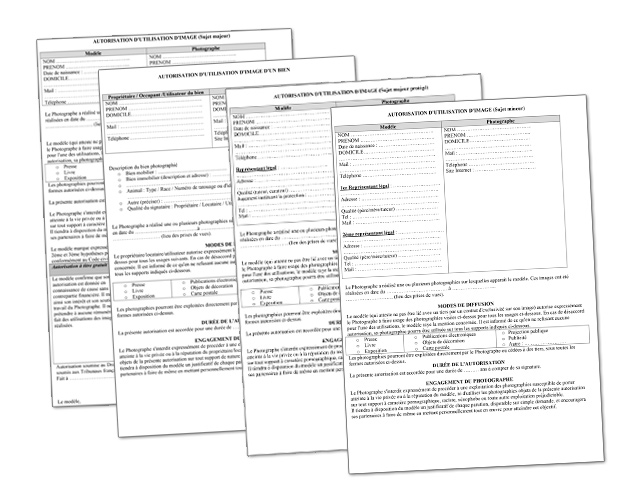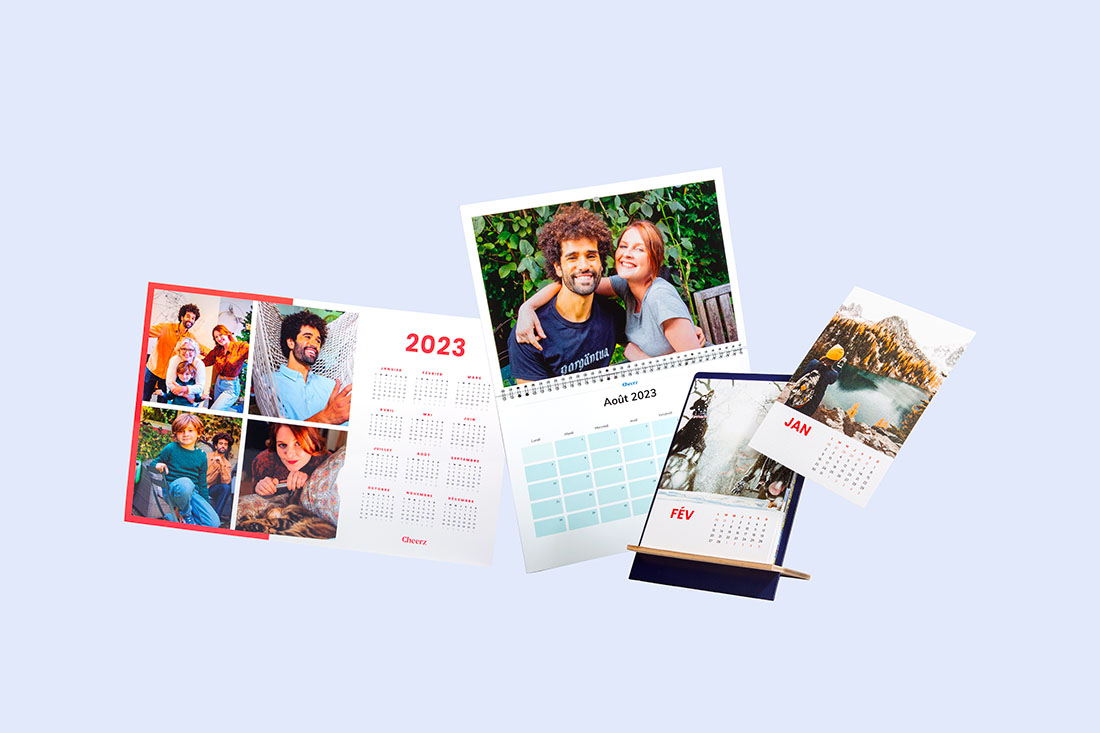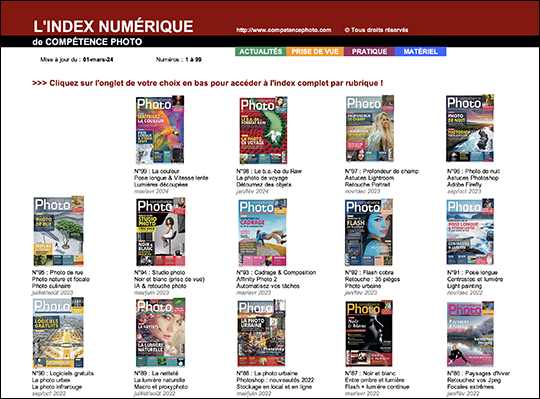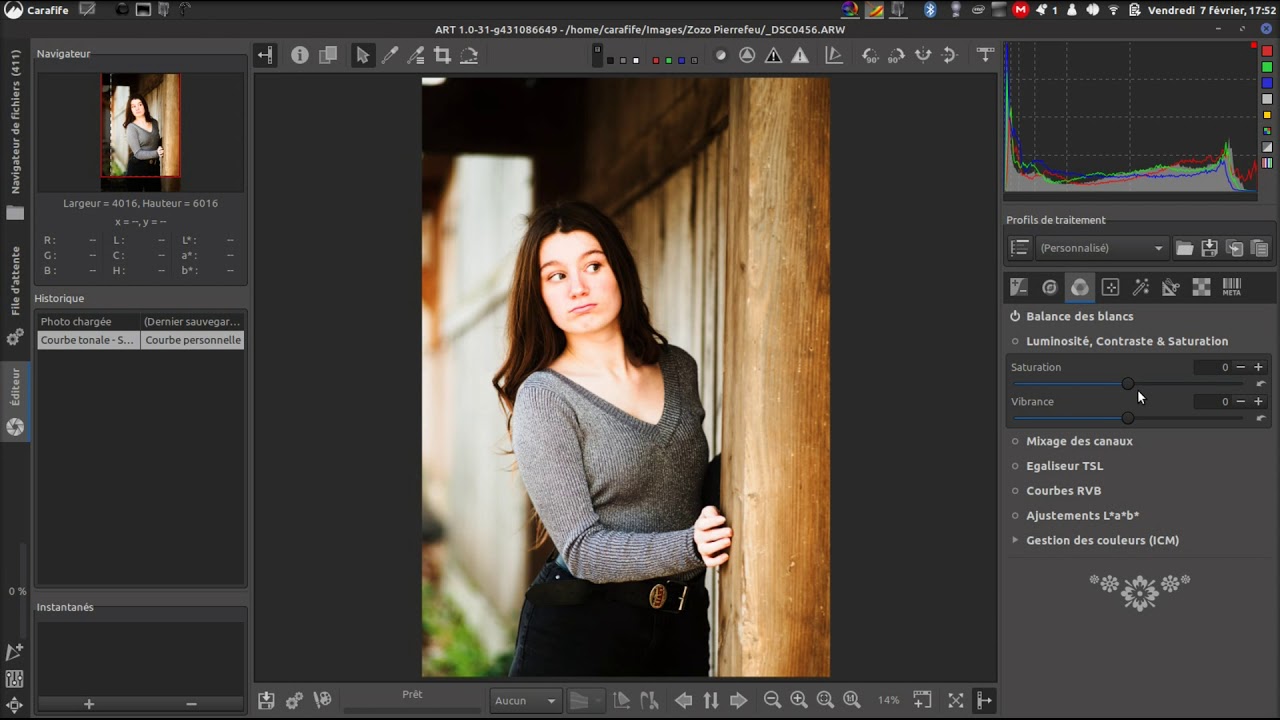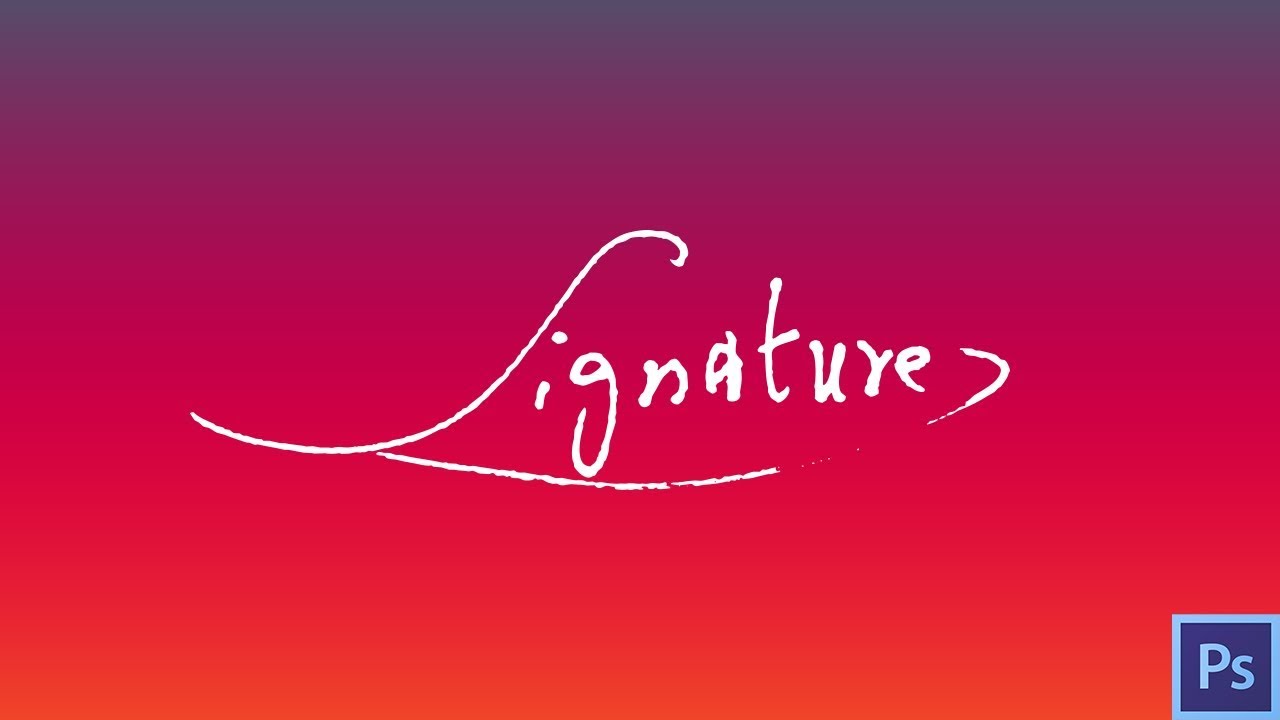Luminar 4 et l’IA : une approche résultat avec l’aide de l’intelligence artificielle
Luminar 4 est arrivé depuis quelques jours, prenant la suite de Luminar 3 sans que celui-ci ne disparaisse encore. Plus... Cliquez ici pour lire la suite de l'article Luminar 4 et l’IA : une approche résultat avec l’aide de l’intelligence...

Luminar 4 est arrivé depuis quelques jours, prenant la suite de Luminar 3 sans que celui-ci ne disparaisse encore. Plus que de nouvelles fonctions, ce que Luminar 4 et l’IA apportent c’est une approche orientée résultat, avec le soutien de l’intelligence artificielle.
Voici ce qu’il faut savoir de cette nouvelle version du logiciel de traitement des fichiers RAW et de ses outils d’IA, qui a su séduire déjà bon nombre d’utilisateurs avec son mode de licence perpétuelle.

En savoir plus sur Luminar 4 …
Luminar 4 et l’IA : d’un outil technique à un outil orienté solution
J’ai eu l’opportunité de rencontrer à Paris le PDG de Skylum il y a quelques semaines, Alex Tsepko, et le responsable produit, Dmitry Sytnik. Ce dernier m’a donné un aperçu de ce que serait Luminar 4 alors même que cette version n’était pas disponible encore. Et ce que j’ai vu m’a bluffé.
Pour avoir passé pas mal d’années dans le monde du logiciel, je sais trop bien que certains logiciels sont des outils techniques, conçus pour des techniciens, et d’autres sont plus orientés solution. On dit aussi « User Centric » ou « Solution Centric ».
Dans le monde de la photo, les logiciels techniques sont fréquents, le plus connus d’entre eux est Photoshop : de nombreux paramétrages, des centaines d’outils, un apprentissage long mais des possibilités créatives infinies.
Du côté des approches « solution », il y a moins de candidats. Photoshop Elements chez Adobe est un bon exemple, mais ce logiciel est en perte de vitesse désormais et évolue peu.
Photolemur, racheté par Skylum l’an dernier, est un autre exemple. Glissez un fichier RAW dans l’écran du logiciel, laissez-le analyser l’image et vous avez un résultat pertinent quelques secondes plus tard. Difficile de faire plus simple, vous pouvez personnaliser quelques réglages, pas plus.
Skylum n’a pas racheté Photolemur pour le plaisir. La conception de ce logiciel et ses capacités d’automatisation intéressaient l’éditeur de Luminar. Car Luminar 3, tout autant que Luminar 2018, reste un outil technique.
Si vous connaissez Luminar 3, vous savez qu’il y a de nombreuses fonctions imbriquées, des outils dans la barre supérieure, des volets à gauche et en bas, c’est intimidant en première approche.
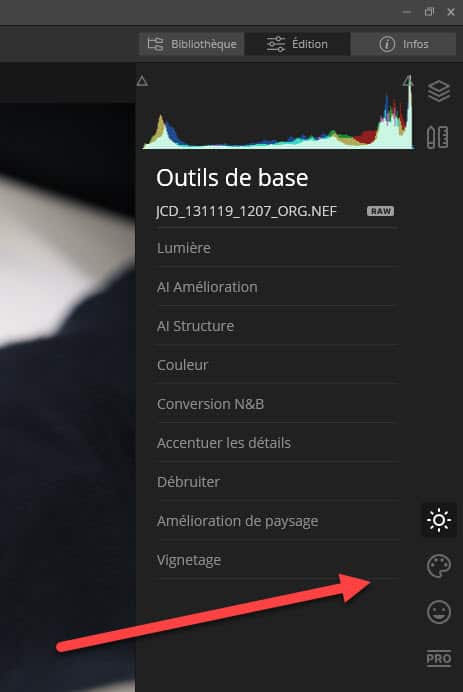
Luminar 4 et l’IA : la palette d’outils simplifiée de Luminar 4
Une fois que vous avez compris le principe des calques et l’utilisation des outils de base, vous êtes plus à l’aise, mais l’apprentissage reste indispensable pour tirer le meilleur de vos fichiers RAW. Dans l’idée, c’est la même chose que chez DxO avec Photolab 3 ou chez Phase One avec Capture One Pro, deux autres logiciels tout aussi techniques.
Luminar 4 : l’intelligence artificielle, aussi
Le terme est à la mode, l’intelligence artificielle (IA) est partout. Le terme Intelligence Artificielle peut faire peur quand on le découvre, vous pouvez même penser que vous allez perdre la main sur ce que vous faites et qu’un robot logiciel va faire le travail à votre place.
L’IA n’est pas du tout cela. L’IA ne sait faire que ce que les programmeurs lui apprennent, et ne décide pas à votre place. Par contre, l’IA excelle quand il s’agit d’exécuter un ensemble d’algorithmes optimisés pour traiter des sujets bien précis. L’IA devient alors un outil d’optimisation à votre service, capable de répéter à l’infini et très vite des boucles de traitement.
Un logiciel photo faisant appel à l’IA est donc capable de vous libérer de certaines tâches ingrates, d’exécuter les opérations à votre place, et de vous proposer un résultat. Libre à vous ensuite d’adapter ce résultat à vos attentes.
C’est ainsi que Luminar 4 est pensé, l’intelligence artificielle intervient à 4 niveaux :
- la structure de l’image,
- le traitement de la peau d’un sujet humain,
- le traitement d’un portrait,
- la structure d’un ciel.
Au passage, Skylum a simplifié l’ensemble des fonctions accessibles depuis la barre de développement, à droite de l’écran, pour les rendre plus accessibles. L’ajout de calques, quelque peu complexe dans Luminar 3, est facilité. L’imbrication de ces couches est facilitée, et, ce qui ne peut nous déplaire, les performances du logiciel sont améliorées.
C’était le point faible de Luminar 2018, Luminar 3 était en progrès, Luminar 4 progresse encore sans toutefois égaler PhotoLab 3 ou Lightroom Classic, très rapides tous les deux dans leurs dernières déclinaisons.
Skylum est conscient que la performance de Luminar 4 est encore en-deçà de ce que les utilisateurs attendent, d’autant plus sur les ordinateurs anciens, et l’éditeur travaille à améliorer encore la rapidité d’exécution. Les prochaines mises à jour devraient apporter un peu de souplesse encore.
Luminar et la gestion des photos, le catalogue n’est pas une priorité
Lorsqu’Adobe a annoncé que Lightroom Classic ne serait plus accessible que par abonnement, les concurrents ont sauté sur l’occasion pour annoncer que leurs offres restaient accessibles en licence perpétuelle (achat unique). Seul Capture One Pro propose les deux modèles. Et qu’ils allaient tous proposer des « Lightroom Killers » avec un catalogue complet.
Sauf que … deux ans plus tard aucun de ces éditeurs n’a réussi à proposer un tel logiciel, aucun pseudo-catalogue n’arrive à la cheville de celui de Lightroom et ne parlons pas des fonctions complémentaires et services web associés au Cloud.
J’ai interrogé Skylum à ce sujet et la réponse du PDG est claire : « nous n’irons pas chercher Lightroom sur ce terrain, Adobe a dix ans d’avance, cela nous coûterait trop cher à développer et ne serait pas rentable. Nous n’avons pas non plus de projets de services web et Cloud, nous préférons travailler en partenariat avec Adobe, proposer des plugins d’intégration pour Lightroom Classic et laisser le catalogue Lightroom gérer les photos. »
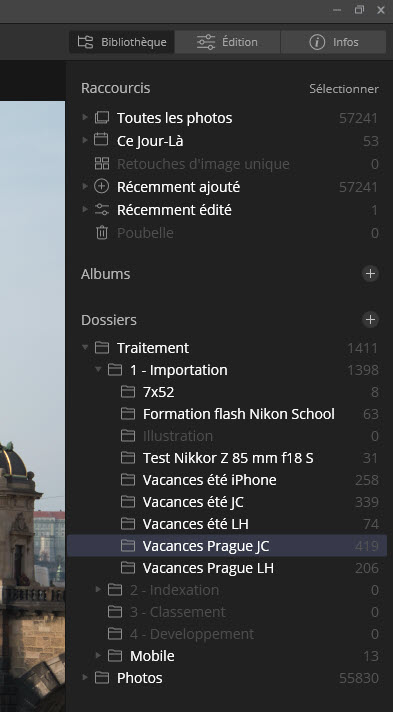
Luminar 4 et l’IA : aperçu des dossiers, albums et raccourcis
Même son de cloche chez DxO que j’ai rencontré en octobre. Photolab 3 propose quelques fonctions de gestion des photos mais n’a pas pour ambition de concurrencer Lightroom non plus sur ce plan. Capture One Pro est le seul à avoir un catalogue un peu plus évolué, mais loin d’être aussi complet que celui de Lightroom, il coûte encore deux fois plus cher. Dans le monde du libre, difficile d’interroger un responsable pour parler stratégie, mais ce n’est guère mieux. Darktable propose un service correct, c’est bien, faisons avec d’autant plus que c’est gratuit.
Qu’apporte l’IA à Luminar 4 ?
Luminar 4 et la structure des images
L’outil structure IA de Luminar 4 vous permet de modifier la structure des images en tenant compte de chacune des zones de cette image.
Imaginez que vous ayez pris un portrait sur fond de nature. En augmentant la structure de l’image, vous touchez à toutes les zones, ce qui n’est pas forcément une bonne idée sur les végétaux. Il vous faut donc utiliser un outil de retouche locale. Celui-ci a toutes les chances d’ajouter au passage un halo autour de votre sujet, voire un niveau de bruit supplémentaire. Le nombre d’opérations à faire est important pour arriver à vos fins.
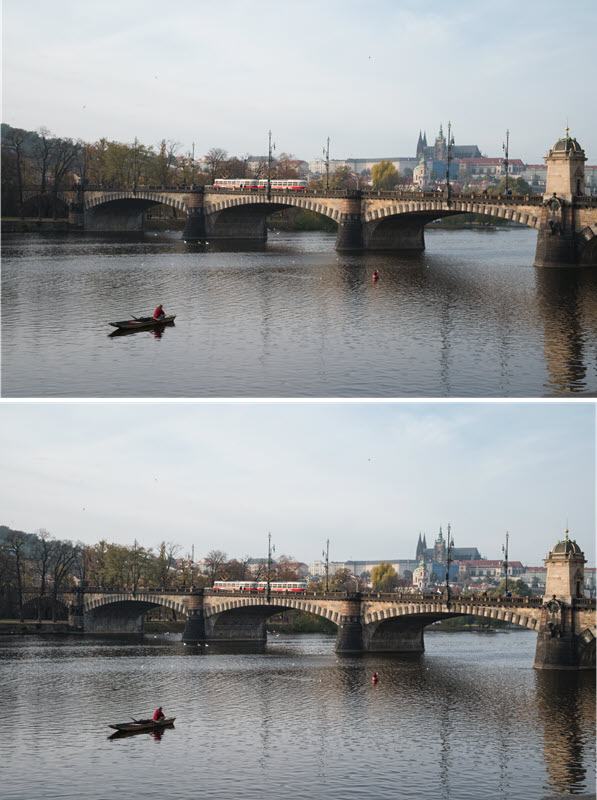
Luminar 4 – structure AI – avant/après
Luminar 4 vous permet d’aller bien plus vite en mettant en œuvre un outil « intelligent » qui va analyser à votre place la structure de l’image, identifier les différents types de contenus et ajuster la structure aux seuls endroits requis. Tout seul.
Vous gardez le contrôle sur le résultat final, à l’aide des curseurs de l’outil, mais vous n’avez plus à jouer avec les filtres locaux, les masques, les fonctions de débruitage et la correction des effets de bord.
Luminar 4 et le traitement de la peau
Si vous avez déjà passé du temps devant votre écran à traiter la peau de vos sujets, vous savez de quoi il s’agit : vous créez des filtres locaux, des masques, vous ajustez chaque zone l’une après l’autre, vous harmonisez l’ensemble et … vous recommencez jusqu’à ce que le résultat vous plaise.
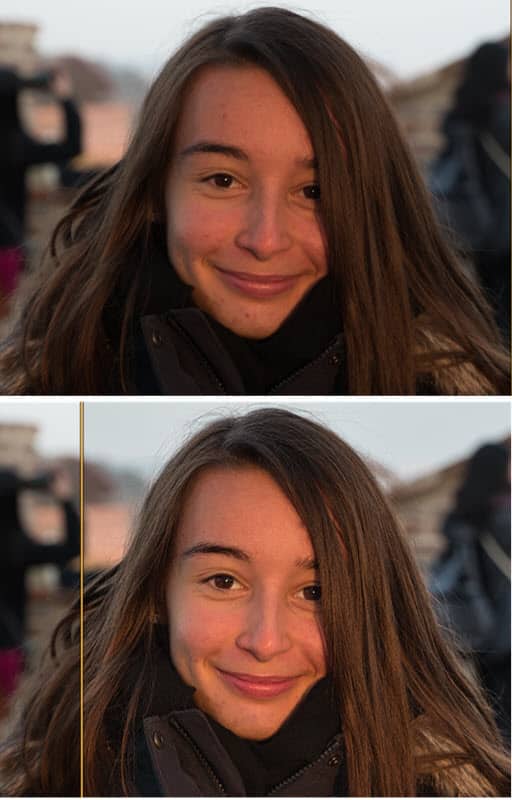
amélioration de la peau dans Luminar 4 – avant/après
L’outil d’amélioration IA de la peau de Luminar 4 vous évite ces étapes fastidieuses. Il analyse pour vous l’image, détecte les imperfections de la peau (acné, taches de rousseur, grains de beauté, …) et les traite si vous le décidez (laisser des détails est important, ne supprimez pas tout !).
Vous n’avez donc plus besoin de créer des masques, de choisir les bons outils, d’empiler des calques, c’est l’IA qui fait le travail pour vous. Vous n’avez plus qu’à indiquer au logiciel ce que vous voulez traiter et comment et il le fait.
Luminar 4 et l’amélioration des portraits
Nous touchons là aux capacités de retouche avancées de Photoshop. Traiter un portrait, si vous pensez retouche beauté, c’est travailler avec précision sur :
- l’éclairage du visage,
- les yeux,
- les cernes,
- les yeux rouges (ah, le flash frontal !),
- les contours du visage,
- la forme de l’œil (les photographes de mode savent de quoi il est question),
- les sourcils,
- les lèvres et les dents.
Lightroom permet de traiter une partie de ces zones (blanchiment des dents, correction des yeux rouges par exemple) mais le recours à Photoshop et obligatoire pour tout faire.
Luminar 3 permet de traiter tout cela aussi mais le temps à y consacrer est important.

Amélioration d’un portrait et de la peau avc l’IA dans Luminar 4
Luminar 4 apporte une solution bien plus rapide : l’outil d’amélioration du portrait IA vous permet, à l’aide de quelques curseurs, de tout modifier à votre guise sans créer aucun masque, sans changer de logiciel, en faisant autant d’aller-retours que vous le souhaitez.
Le gain de temps est énorme, la qualité du résultat final est étonnante et seul un retoucheur expérimenté saura faire aussi bien ou mieux dans Photoshop.
Luminar 4 : remplacer les ciels (mais pas trop)
Vous avez déjà fait des photos alors que le ciel était gris, sans relief, que la lumière du jour ne pouvait vous donner un meilleur résultat ? Il n’existe pas de solution miracle pour faire de ces images des photos plus intéressantes, sauf à utiliser Photoshop pour remplacer le ciel en utilisant une autre photo de ciel et bon nombre de masques. Autant dire qu’il faut déjà savoir ce que l’on fait, avoir le temps de le faire et avoir une belle collection de ciels prêts à l’emploi.
Luminar 4 règle ce problème en ayant recours une fois de plus à l’IA. L’outil de remplacement de ciel analyse votre image, son contenu, la direction de la lumière, les contrastes et génère automatiquement, en temps réel, un nouveau ciel.
« Générer » signifie qu’il ne s’agit pas de piocher dans une collection d’images de ciel, mais bien de créer, à la volée, un ciel adapté à votre photo.

remplacement du ciel dans Luminar 4, avant/après
Vous gardez la main sur le rendu, la structure des nuages, la qualité de la lumière, les contrastes. L’outil applique le résultat final en insérant là où il le faut les pixels ainsi générés, qui viennent remplacer ceux de votre image initiale.
Cette transformation se fait en quelques secondes, et très sincèrement, c’est bluffant !
Reste une limite, pas logicielle cette fois, mais déontologique. Faut-il remplacer un ciel ?
Je vous laisse juge, chacun a sa vision des choses, je ne suis pas partisan de trop en faire, mais être capable de redonner de la structure à un ciel peu flatteur, en faisant glisser quelques curseurs, ça m’intéresse dans certains cas.
Mais encore …
Je vous laisse consulter ce premier sujet sur Luminar 4 et les publications disponibles sur le site de l’éditeur pour faire le tour des différentes autres nouveautés. Sachez qu’elles sont limitées pour ce qui est du catalogue qui n’évoluera guère désormais, que Luminar 4 fonctionne seul ou en plugin de Lightroom et Photoshop, comme en extension à Apple Photos.
La version d’essai vous permet de vous faire une idée du logiciel disponible en dix langues dont le français. Si vous possédez déjà Luminar 3, un tarif de mise à jour vers Luminar 4 est disponible.
Je publierai quelques tutoriels sur Luminar 4 dans les prochaines semaines, vous les trouverez sur la chaîne YouTube Nikon Passion.
Source : Skylum
 |
| |
|
 |
|
 |
|